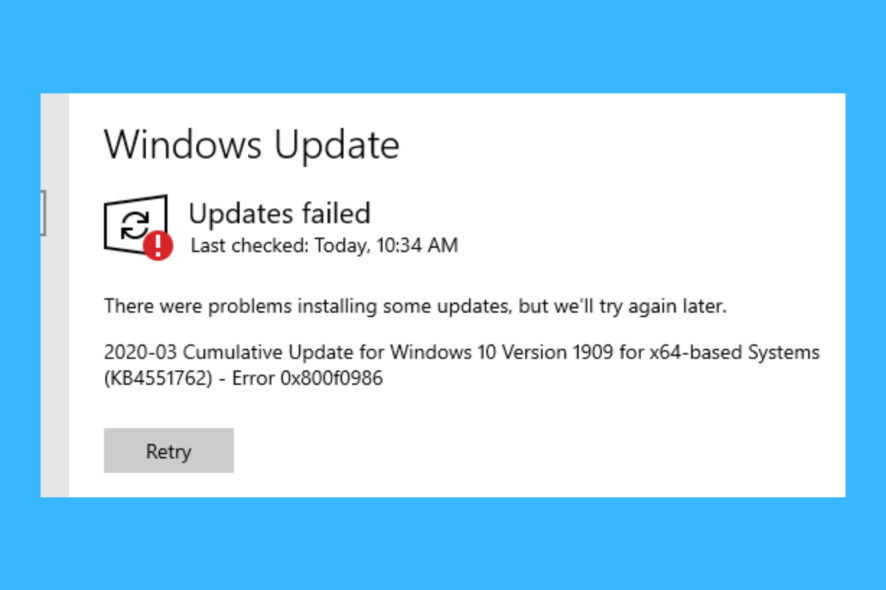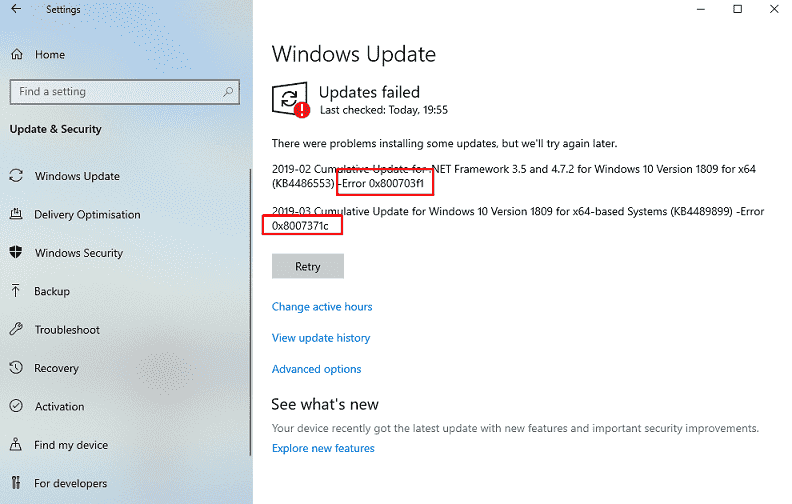0x800f0986 — ошибка, возникающая в Центре обновления Windows 10 во время загрузки и установки кумулятивных апдейтов для ОС. Крайне серьезная проблема, потому как пользователь теряет доступ к новым разработкам Майкрософт, однако ее относительно просто решить, воспользовавшись давно известными фиксами. В сегодняшней статье мы посмотрим с вами на эти фиксы.
Содержание
- Как исправить ошибку обновления 0x800f0986
- Проверка службы Центра обновления
- Запуск средства устранения неполадок
- Удаление содержимого папки SoftwareDistribution
- Сброс Центра обновления
- Установка проблемного обновления вручную
Как исправить ошибку обновления 0x800f0986
Проверка службы Центра обновления
- Нажмите клавиши WINDOWS+R, чтобы вызвать окошко «Выполнить».
- Вставьте в доступную строчку «services.msc» (без кавычек, разумеется) и нажмите ENTER.
- Опуститесь вниз списка, найдите «Центр обновления Windows» и дважды кликните на эту службу ЛКМ.
- В ниспадающем меню типа запуска выберите опцию «Автоматически».
- Нажмите «Запустить», «Применить» и «OK».
Запуск средства устранения неполадок
- Кликните ПКМ на Пуск в углу экрана и выберите «Параметры».
- Найдите в списке раздел «Обновление и безопасность» и перейдите в него.
- Далее перейдите в подраздел (или вкладку) «Устранение неполадок».
- Чуть ниже в окне вы увидите пункт «Дополнительные средства устранения неполадок» — кликните на него.
- Выберите «Центр обновления Windows» (один из первых в списке) и нажмите на кнопку «Запустить средство устранения неполадок».
- Следуйте инструкциям на экране, чтобы устранить потенциальные неполадки в Центре обновления.
- Перезагрузите ПК.
Удаление содержимого папки SoftwareDistribution
- Кликните на службу «Центр обновления Windows» ПКМ и выберите «Остановить».
- Откройте Проводник и перейдите по пути:
- C:/Windows/SoftwareDistribution/Download
- Оказавшись в папке «Download», нажмите комбинацию CTRL+A, затем — SHIFT+DELETE.
- Перезагрузите ПК.
Сброс Центра обновления
- Нажмите ПКМ на меню Пуск и выберите «Командная строка (администратор).
- Выполните в консоли следующий ряд команд:
- net stop bits
- net stop wuauserv
- net stop cryptsvc
- Del “%ALLUSERSPROFILE%Application DataMicrosoftNetworkDownloaderqmgr*.dat”
- Ren %Systemroot%SoftwareDistributionDataStore DataStore.bak
- Ren %Systemroot%SoftwareDistributionDownload Download.bak
- Ren %Systemroot%System32catroot2 catroot2.bak
- sc.exe sdset bits D:(A;;CCLCSWRPWPDTLOCRRC;;;SY)(A;;CCDCLCSWRPWPDTLOCRSDRCWDWO;;;BA)(A;;CCLCSWLOCRRC;;;AU)(A;;CCLCSWRPWPDTLOCRRC;;;PU)
- sc.exe sdset wuauserv D:(A;;CCLCSWRPWPDTLOCRRC;;;SY)(A;;CCDCLCSWRPWPDTLOCRSDRCWDWO;;;BA)(A;;CCLCSWLOCRRC;;;AU)(A;;CCLCSWRPWPDTLOCRRC;;;PU)
- cd /d %windir%system32
- regsvr32.exe atl.dll
- regsvr32.exe urlmon.dll
- regsvr32.exe mshtml.dll
- regsvr32.exe shdocvw.dll
- regsvr32.exe browseui.dll
- regsvr32.exe jscript.dll
- regsvr32.exe vbscript.dll
- regsvr32.exe scrrun.dll
- regsvr32.exe msxml.dll
- regsvr32.exe msxml3.dll
- regsvr32.exe msxml6.dll
- regsvr32.exe actxprxy.dll
- regsvr32.exe softpub.dll
- regsvr32.exe wintrust.dll
- regsvr32.exe dssenh.dll
- regsvr32.exe rsaenh.dll
- regsvr32.exe gpkcsp.dll
- regsvr32.exe sccbase.dll
- regsvr32.exe slbcsp.dll
- regsvr32.exe cryptdlg.dll
- regsvr32.exe oleaut32.dll
- regsvr32.exe ole32.dll
- regsvr32.exe shell32.dll
- regsvr32.exe initpki.dll
- regsvr32.exe wuapi.dll
- regsvr32.exe wuaueng.dll
- regsvr32.exe wuaueng1.dll
- regsvr32.exe wucltui.dll
- regsvr32.exe wups.dll
- regsvr32.exe wups2.dll
- regsvr32.exe wuweb.dll
- regsvr32.exe qmgr.dll
- regsvr32.exe qmgrprxy.dll
- regsvr32.exe wucltux.dll
- regsvr32.exe muweb.dll
- regsvr32.exe wuwebv.dll
- netsh winsock reset
- net start bits
- net start wuauserv
- net start cryptsvc
- Закройте Командную строку и перезагрузите ПК.
Заметка: как альтернатива, можете воспользоваться особой утилитой Мануэля Гиля, которую можно скачать на официальном сайте разработчика. Установите утилиту на системный раздел диска и запустите с правами админ-аккаунта — это обязательно! Появится окошко Командной строки — выберите нужный язык и следуйте дальнейшим инструкциям.
Установка проблемного обновления вручную
Если никакие из вышеуказанных методов не помогли вам избавиться от ошибки 0x800f0986, то мы рекомендуем всецело обойти ее, установив проблемное обновление вручную через каталог Центра обновления Майкрософт. Главное — найти подходящую для своей ОС версию обновления, и запустить установщик от имени администратора, чтобы избежать потенциальный проблем.
Хочется верить, что хоть какой-то из методов помог вам избавиться от ошибки 0x800f0986.
- Remove From My Forums
-
Вопрос
Ответы
-
-
Помечено в качестве ответа
10 июня 2020 г. 12:49
-
Помечено в качестве ответа
-
Здравствуйте,
Пробовали отключить Защитник Windows и SuperFetch. Ошибка
0x800f0986
Мнения, высказанные здесь, являются отражением моих личных взглядов, а не позиции корпорации Microsoft. Вся информация предоставляется «как есть» без каких-либо гарантий. Не забывайте помечать сообщения как ответы и полезные,
если они Вам помогли.-
Предложено в качестве ответа
Vasilev VasilMicrosoft contingent staff
23 апреля 2020 г. 6:22 -
Помечено в качестве ответа
Vasilev VasilMicrosoft contingent staff
24 апреля 2020 г. 5:18
-
Предложено в качестве ответа
Содержание
- Fix: Error 0x800f0986 Windows 11/10 Update
- Error 0x800f0986 Solutions
- 1] Make sure Windows Update service is enabled
- 2] Run Windows Update troubleshooter
- Windows 10
- Windows 11
- 3] Download the most recent Servicing Stack Update
- 4] Wipe out the SoftwareDistribution folder
- 5] Reset Windows Update component
- 6] Restrict Antivirus programs to fix error 0x800f0986
- Disable built-in Windows Security
- Disable third-party antivirus
- 7] Get the most recent KB manually
- 8] Settle Windows file corruption
- 9] Disable Proxy server
- 10] Perform Clean boot to fix error 0x800f0986
- 11] Reset Windows
- 12] Perform an in-place upgrade to fix error 0x800f0986
- FIX: Windows Update error 0x800f0986 in Windows 10
- Why should I update my Windows?
- How to check if there is an update available?
- 1. Check if the Windows Update service is enabled
- 2. Use the Windows Update troubleshooter
- 3. Clear out the SoftwareDistribution folder
- 4. Reset Windows Update
- 5. Reset Windows 10
- The Microsoft Update Catalog
- Run a System Scan to discover potential errors
- What are the benefits of resetting the OS?
- Are feature updates worth it?
- Как исправить ошибку 0x800f0922 при установке накопительных обновлений Windows 10
- Как исправить ошибку 0x800f0922
- Ошибка обновления Windows 0x800f0982 в Windows 10 [TECHNICIAN FIX]
- Проверьте эти возможные исправления для ошибки 0x800f0982
- 1. Запустите средство устранения неполадок Центра обновления Windows.
- 2. Запустите службу установщика модулей Windows.
- 3. Очистите папку SoftwareDistribution
- 4. Загрузите необходимые обновления из каталога Центра обновления Майкрософт
- Как исправить ошибку Центра обновления Windows 0x800f0984
- Что такое ошибка Центра обновления Windows 0x800f0984
- Скачать средство восстановления Windows
- 1. Воспользуйтесь средством устранения неполадок Центра обновления Windows
- 2. Запустите сканирование с помощью средства проверки системных файлов (SFC).
- 3. Запустите DISM
- 4. Отключите / удалите стороннее ПО.
- 5. Установите необходимое обновление в безопасном режиме.
- 6. Перезапустите компоненты и Службу обновления Windows.
- 7. Попробуйте загрузить конфликтующее обновление из каталога Microsoft.
- 8. Используйте Media Creation Tool.
- Заключение
Fix: Error 0x800f0986 Windows 11/10 Update
How to solve Error 0x800f0986 Windows 11 and 10 Update.
Windows 10 or 11 cumulative updates and Feature updates ensure the best performance of a system and new specialties. While attempting to get such patch or build through Windows settings app, error 0x800f0986 may appear that prevent the system from downloading it. The reasons behind this issue could be corruption in update components, misconfigured proxy settings, security application interruption, or third party services and programs.
0x800f0986 stops the updates all of a sudden and displays the error code under the Check for updates button. We have found some effective workarounds for the same as follow –
Error 0x800f0986 Solutions
Here is how to fix Error 0x800f0986 Windows 11/10 Update –
1] Make sure Windows Update service is enabled
Disabled Windows update related services often lead the system to prevent downloading update files. This configuration is mainly responsible to show error codes in Windows 11 and 10. To rectify the issue, you will have to make sure the Windows update service running. For that –
2] Run Windows Update troubleshooter
Microsoft came up with this built-in troubleshooter to find out the corruption obstructing Windows update. The utility not only detects the problem causing the problem 0x800f0986 but also puts forward an automatic solution for the same. To run the tool –
Windows 10
Windows 11
3] Download the most recent Servicing Stack Update
Before proceeding to get the latest SSU, you must know whether you use 32-bit or 64-bit Windows. To do so –
As of now you know the system architecture, let’s see how to get SSU –
4] Wipe out the SoftwareDistribution folder
System stores essential Windows Updates files in the SoftwareDistribution folder momentarily. Anything wrong with the same is largely responsible to bring forth update errors in Windows 10 and 11. To fix this kind of issue, either delete the folder or rename the same. Steps are as followed –
Note – If you are afraid of losing data, simply rename the folder instead of deleting.
5] Reset Windows Update component
If error 0x800f0986 still exists after deleting the SoftwareDistribution folder, there is a high chance that Catroot2 is creating the issue. Resetting the update component may help in such a case. Here is how to proceed –
net stop wuauserv
net stop cryptSvc
net stop bits
net stop msiserver
ren C:WindowsSoftwareDistribution SoftwareDistribution.old
ren C:WindowsSystem32catroot2 Catroot2.old
net start wuauserv
net start cryptSvc
net start bits
net start msiserver
6] Restrict Antivirus programs to fix error 0x800f0986
Though antimalware programs work to keep our system safe from hazardous threats, often it can end up causing error 0x800f0986. It happens when the security program mistakes update file for malware and obstruct the downloading process immediately. If the same happens with you, disable built-in antivirus along with third-party one. Here is the process –
Disable built-in Windows Security
Disable third-party antivirus
7] Get the most recent KB manually
If a specific feature update is generating error 0x800f0986, try to download it manually. Here’s how –
8] Settle Windows file corruption
Corrupted or missing system components related to Windows update often generates error 0x800f0986. To recover corruption, you will have to run both DISM and SFC command-line utility. Steps to do so are as followed –
dism /online /cleanup-image /restorehealth
9] Disable Proxy server
Misconfigured proxy settings are one of the main causes to generate error 0x800f0986 Windows Update error. Hence, you need to correct them by following below steps –
10] Perform Clean boot to fix error 0x800f0986
When you power on your Windows device, multiple numbers of services start and they keep running until you turn the system off. Though some services are necessary to run the PC smoothly, many of them can cause an issue while updating Windows. Mainly, third-party ones are responsible for this.
Clean boot allows you to run Windows machines with basic services provided by Microsoft. This way, you can be sure if any third-party service is causing error 0x800f0986. According to reports, when you perform a clean boot, errors related to Windows update goes away. So, let’s give it a try –
11] Reset Windows
There is a time when Windows device doesn’t perform the way it should be and throws unexpected error codes. This mostly happens after making any changes in the system. It’s hard to find out which change went against, hence, reset is the only option. Here is the process –
12] Perform an in-place upgrade to fix error 0x800f0986
If error 0x800f0986 stubborn enough and any resolution from above couldn’t solve it, the last thing you can do is updating Windows 10 or 11 through the Media creation tool. here’s how –
Источник
FIX: Windows Update error 0x800f0986 in Windows 10
Microsoft put a huge emphasis on improving their operating system with regular content patches. On the second Tuesday of each month, the company releases updates that include fixes and sometimes new additions.
Usually, Windows will automatically search and upgrade itself once a patch is officially released. However, the process doesn’t always go as planned, which usually results in failure or other problems.
The 0x800f0986 Windows Update error is just an example. This issue arises when you try to download cumulative patch updates via Settings in Windows 10 1909.
Instead of downloading the updates, you get an Updates failed error message with the 0x800f0986 code. Consequently, you can’t download various patch updates for Windows 10.
Why should I update my Windows?
Microsoft is constantly working to improve its operating system with new features and tools. You can only get these additions by updating the OS.
Additionally, the company releases frequent security updates that patch breaches or weak spots in the system to prevent cyberattacks from compromising the device or stealing your data.
If you don’t update Windows for a long time, the system will slowly become insecure.
How to check if there is an update available?
Usually, Windows will notify you if there is an update that needs to be installed, but there is a way to manually check that as well.
Knowing how important it really is to update your PC, it’s time to apply some quick solutions and get rid of the Updates failed error message right away.
1. Check if the Windows Update service is enabled
2. Use the Windows Update troubleshooter
The real cause of the error might also be related to some corrupted system files. If that is the case, you need to replace them.
Even if Windows Troubleshooter is great at solving problems, it’s not the best tool out there, so you might need to repair them using other ways.
We recommend using a professional automatic registry cleaner called Restoro since it’s designed to fix Windows errors and keep your OS in optimal condition, reducing the risk of getting error codes when you perform an update.
Certain issues can affect your PC’s security as well, so an all-in-one program with protection-oriented features is ideal.
3. Clear out the SoftwareDistribution folder
4. Reset Windows Update
5. Reset Windows 10
The Microsoft Update Catalog
Run a System Scan to discover potential errors
Click Start Scan to find Windows issues.
Click Repair All to fix issues with Patented Technologies.
Microsoft created a web-based service called the Windows Update Catalog, containing a list of drivers and updates for Windows or other software related to the OS and Microsoft itself.
They should be distributed over corporate networks, but can also be used by home users. You can search the title of the update and its description. When doing so for hardware updates, type in the model, manufacturer, and other details.
You can find important, recommended, and optional updates on the website:
With the Microsoft Update Catalog, you won’t have to rely on the operating system to update automatically.
What are the benefits of resetting the OS?
Resetting the operating system is really useful when you don’t know the exact cause of a problem. Since you have the option to keep the files in storage, there’s no risk of losing precious data or progress.
The only downside is the fact that you will need to configure the general settings. There is also the option to completely delete all the settings, apps, and stored files on the device and install a fresh copy of the system.
Are feature updates worth it?
Microsoft decided to focus on constantly improving Windows 10. Twice a year, they release massive content updates that add new features and overhaul existing ones.
Since there is so much emphasis on them, the Redmond company is pouring all of its resources into developing new tools.
Most of the time, the updates will include quality-of-life changes that were asked by the community, so it’s worth installing them right away.
Don’t worry about possible issues. All builds are going through testing before they are officially released, in order to fix any bugs.
Hopefully, by following these steps, you managed to get rid of the Windows Update error 0x800f0986. If you have problems with the updating process but you are using a newly installed operating system, there are many ways to solve them.
Moreover, if the error 0xc1900204 blocks Windows 10 updates, try running the Windows Update troubleshooter, and keep in mind that we’ve also prepared a detailed guide to help you in this regard.
Which one of the solutions written above worked best for you? Feel free to ask anything or talk about the subject in the comments section below. We’re eager to hear you out.
Restoro has been downloaded by 0 readers this month.
Источник
Как исправить ошибку 0x800f0922 при установке накопительных обновлений Windows 10
Обновление KB5003173 было выпущено во «Вторник Патчей», 11 мая 2022 года и предназначается для Windows 10, версий 21H1, 20H2 и 2004. Данное обновление включает улучшения безопасности для операционной системы. Microsoft приводит список из четырех известных проблем для данного обновления, но все они затрагивают также и предыдущие версии ОС.
При этом ошибка 0x800f0922 в списке известных проблем на странице поддержки не фигурирует. Обычным пользователям будет сложно установить, почему эта ошибка возникает во время установки обновления.
Специалисты немецкого портала Deskmodder обнаружили, что ошибка часто возникает в системах, в которых был удален Microsoft Edge на Chromium, чтобы вернуть доступ к классической версии Edge.
Накопительное обновление пытается установить Microsoft Edge на устройство, но процесс завершается сбоем при обнаружении папки C:Program Files (x86)MicrosoftEdge, даже если эта папка пуста. Папка останется в системе, если путь в команде удаления был указан без кавычек.
Следующая команда является корректной:
А при использовании такой команды остается пустая папка:
Как исправить ошибку 0x800f0922
Решение предельно простое: проверьте, существует ли папка и является ли она пустой. Если папка присутствует в системе, удалите ее и перезапустите обновление с помощью Центра обновления Windows.
Другое решение – установить Microsoft Edge на Chromium вручную перед запуском обновления. Оба решения должны устранить ошибку при установке накопительного обновления для Windows 10.
Скорее всего, проблема не является широко распространенной, учитывая, что она возникает только в системах, в которых системный администратор удалил Microsoft Edge некорректной командой.
Источник
Ошибка обновления Windows 0x800f0982 в Windows 10 [TECHNICIAN FIX]
Как исправить ошибку Windows Update 0x800f0982 в Windows 10? Во-первых, запустите средство устранения неполадок Центра обновления Windows. Встроенное средство устранения неполадок обычно работает со всеми видами кодов ошибок обновления. Или запустите службу установщика модулей Windows через командную строку или очистите папку SoftwareDistribution.
Прочитайте подробные инструкции ниже.
Проверьте эти возможные исправления для ошибки 0x800f0982
1. Запустите средство устранения неполадок Центра обновления Windows.
2. Запустите службу установщика модулей Windows.
Служба установки модулей Windows должна быть включена, чтобы пользователи могли обновлять платформу. Таким образом, некоторым пользователям может потребоваться включить установщик модулей Windows, чтобы исправить ошибку 0x800f0982. Вот как пользователи могут запускать WMI.
3. Очистите папку SoftwareDistribution
Папка SoftwareDistribution может содержать поврежденные компоненты обновления. Очистка этой папки обновит компоненты обновления и потенциально исправит ошибку 0x800f0982. Так пользователи могут очистить папку SoftwareDistribution.
4. Загрузите необходимые обновления из каталога Центра обновления Майкрософт
Это скорее обходной путь, чем разрешение, но пользователи также могут вместо этого загрузить определенные обновления из каталога Центра обновления Microsoft и установить их вручную.
Откройте страницу каталога Центра обновления Майкрософт и введите номер обновления, для которого возникла ошибка 0x800f0922, в поле поиска. Затем вы можете загрузить совместимое обновление, которое соответствует введенному поисковому слову. После загрузки щелкните файл MSU обновления, чтобы установить его.
Существует большая вероятность, что одно из приведенных выше решений исправит ошибку 0x800f0982 для большинства пользователей. Однако некоторые из разрешений в этом посте также могут помочь вам в устранении ошибки 0x800f0982.
Источник
Как исправить ошибку Центра обновления Windows 0x800f0984
Что такое ошибка Центра обновления Windows 0x800f0984
Скачать средство восстановления Windows
Существуют специальные утилиты восстановления для Windows, которые могут решить проблемы, связанные с повреждением реестра, неисправностью файловой системы, нестабильностью драйверов Windows. Мы рекомендуем использовать Advanced System Repair, чтобы исправить «ошибку Центра обновления Windows 0x800f0984» в Windows 10.
1. Воспользуйтесь средством устранения неполадок Центра обновления Windows
2. Запустите сканирование с помощью средства проверки системных файлов (SFC).
Как мы упоминали во введении к этой статье, некоторые проблемы с обновлением могут быть вызваны отсутствующими или поврежденными файлами. Обычно эти файлы являются важными компонентами системы, обеспечивающими надлежащую связь между различными процессами в системе. Если некоторые из этих файлов отсутствуют, то скорее всего, это вызовет ошибку. Ниже воспользуемся средством проверки системных файлов (SFC) и DISM, которые помогут обнаружить и восстановить отсутствующие компоненты. Вот как:
После того, как вы закончите этот шаг, попробуйте снова установить обновление. Если ошибка по-прежнему напоминает о себе, попробуйте сканирование DISM ниже.
3. Запустите DISM
Обслуживание образов развертывания и управление ими (DISM) аналогично запуску сканирования SFC. Однако оно использует разные алгоритмы для поиска проблемы и исправления поврежденных данных, которые SFC может пропустить. Поэтому давайте попробуем запустить этуо сканирование с помощью командной строки, как мы это уже делали.
4. Отключите / удалите стороннее ПО.
Стороннее ПО, такое как антивирус, склонно вызывать сбои в работе некоторых служб. Оно может заподозрить и ошибочно принять какой-то процесс за нечто подозрительное. По какой-то причине даже службы Windows могут быть занесены в черный список и ограничены антивирусным ПО. Поскольку мы не знаем, так ли это на самом деле, попробуйте отключить сторонний антивирус, если он у вас установлен. Помимо того, что антивирус является виновником таких ошибок, нежелательные или вредоносные программы также могут привести к тем же последствиям. Если вы помните, как недавно устанавливали что-то новое, попробуйте удалить это и посмотреть изменилось ли что-то. Возможно, это решит проблему. Если вы не знаете, как правильно удалять вредоносные программы, рекомендуем вам загрузить отличный и проверенный антивирус от MalwareBytes (используйте кнопку ниже).
5. Установите необходимое обновление в безопасном режиме.
Вместо удаления стороннего ПО, которое вызывает конфликт с обновлениями Windows, вы можете запустить свой компьютер в безопасном режиме. Эта функция загрузит вашу систему только с настройками конфигурации по умолчанию, что предотвратит взаимодействие сторонних программ с процессами Windows. Вот как:
6. Перезапустите компоненты и Службу обновления Windows.
Этот метод поможет вам сбросить настройки Центра обновления Windows. Вся процедура включает перезапуск служб BITS, Cryptographic, MSI Installer и Windows Update, а также переименование некоторых папок обновлений (SoftwareDistribution и Catroot2). Эти папки содержат специальные подписи для обновлений Windows. Исходя из этого, мы заставим Windows удалить поврежденные элементы и создать компоненты обновления с нуля. Для этого мы воспользуемся консолью, чтобы выполнить необходимые нам команды. Это более сложный вариант, но для его выполнения не потребуется много времени и знаний. Просто следуйте инструкциям ниже:
net stop wuauserv
net stop cryptSvc
net stop bits
net stop msiserver
ren C:WindowsSoftwareDistribution SoftwareDistribution.old
ren C:WindowsSystem32catroot2 Catroot2.old
net start wuauserv
net start cryptSvc
net start bits
net start msiserver
7. Попробуйте загрузить конфликтующее обновление из каталога Microsoft.
Если у вас возникла проблема с получением КБ обновлений, то вы можете попробовать установить их вручную. Перед тем как это сделать, нам нужно будет запомнить, какое обновление вам необходимо установить. Для этого:
Заключение
Мы рады сообщить, что вы подошли к кону данного руководства. Уверенны, что по крайней мере одно из перечисленных решений помогло решить возникающую проблему. Надеемся, что это так, и вас больше не беспокоят навязчивые предупреждения об ошибках. На нашем веб-сайте вы также можете найти статьи, помогающие бороться с вредоносным ПО, потенциально нежелательными программами и другими ошибками, связанными с Windows, которые появляются у множества пользователей.
Источник

Microsoft уделяет огромное внимание улучшению своей операционной системы с помощью регулярных исправлений контента. Во второй вторник каждого месяца компания выпускает обновления, включающие исправления, а иногда и новые дополнения.
Обычно Windows автоматически выполняет поиск и обновление после официального выпуска исправления. Однако процесс не всегда идет по плану, что обычно приводит к сбоям или другим проблемам.
Ошибка Центра обновления Windows 0x800f0986 — это всего лишь пример. Эта проблема возникает, когда вы пытаетесь загрузить накопительные обновления исправлений через «Настройки» в Windows 10 1909.
Вместо загрузки обновлений вы получаете сообщение об ошибке «Ошибка обновления» с кодом 0x800f0986. Следовательно, вы не можете загружать различные обновления патчей для Windows 10.
Как исправить ошибку Центра обновления Windows 0x800f0986?
1. Проверьте, включена ли служба Центра обновления Windows.
- Нажмите Windows клавишу +R сочетание клавиш.
- Введите services.msc и нажмите Enter .
- Дважды щелкните Центр обновления Windows, чтобы открыть окно его свойств.
- Нажмите раскрывающееся меню «Тип запуска», чтобы выбрать «Автоматически».
- Далее нажмите кнопку «Пуск» в окне свойств.
- Нажмите «Применить», затем «ОК», чтобы выйти из окна.
2. Используйте средство устранения неполадок Центра обновления Windows.
- Нажмите Windows клавишу +S и введите устранение неполадок в утилите поиска.
- Щелкните Параметры устранения неполадок, затем выберите Устранение неполадок.
- Выберите Дополнительные средства устранения неполадок, затем Центр обновления Windows.
- Нажмите кнопку «Запустить средство устранения неполадок», чтобы открыть окно на снимке экрана непосредственно ниже.
- После завершения процесса устранения неполадок перезагрузите компьютер.
Настоящая причина ошибки также может быть связана с некоторыми поврежденными системными файлами. Если это так, вам необходимо заменить их.
Даже если средство устранения неполадок Windows прекрасно справляется с проблемами, это не лучший инструмент, поэтому вам может потребоваться исправить их другими способами.
Мы рекомендуем использовать профессиональный автоматический очиститель реестра под названием Restoro, так как он предназначен для исправления ошибок Windows и поддержания вашей ОС в оптимальном состоянии, снижая риск получения кодов ошибок при выполнении обновления.
Некоторые проблемы также могут повлиять на безопасность вашего ПК, поэтому идеально подходит программа «все в одном» с функциями, ориентированными на защиту.
3. Очистите папку SoftwareDistribution.
- Остановите службу Центра обновления Windows, нажав кнопку «Стоп» в окне ее свойств.
- Нажмите кнопку «Проводник» на панели задач, затем откройте путь к этой папке:
C:/Windows/SoftwareDistribution/Download - Нажмите горячую клавишу Ctrl +A , чтобы выбрать все содержимое в этой папке.
- Далее нажмите кнопку. Delete
- Теперь перезагрузите устройство.
4. Сброс Центра обновления Windows
- Откройте окно поиска с помощью Windows клавиши +S горячая клавиша и введите cmd.
- Введите эти отдельные команды в окно командной строки:
Net stop wuauservNet stop cryptSvcNet stop bitsNet stop msiserver - Затем введите следующую строку в командной строке и нажмите Backspace:
Ren C:WindowsSoftwareDistribution SoftwareDistribution.old - Затем введите другую команду и нажмите Enter :
Ren C:WindowsSystem32catroot2 Catroot2.old - После этого введите эти отдельные команды:
Net start wuauservNet start cryptSvcNet start bitsNet start msiserver - Перезагрузите устройство после этого.
5. Сбросить Windows 10
- Нажмите Windows клавишу +S и введите сброс.
- Выберите «Сбросить этот компьютер», чтобы открыть вкладку «Восстановление» в настройках.
- Нажмите кнопку «Начать», чтобы открыть «Сбросить этот компьютер».
- Выберите опцию «Сохранить мои файлы».
- Нажмите кнопку Далее, чтобы продолжить.
- Нажмите «Сброс» для подтверждения.
Зачем мне обновлять Windows?
Microsoft постоянно работает над улучшением своей операционной системы с помощью новых функций и инструментов. Получить эти дополнения можно только обновив ОС.
Кроме того, компания выпускает частые обновления безопасности, которые исправляют бреши или слабые места в системе, чтобы предотвратить кибератаки, способные скомпрометировать устройство или украсть ваши данные.
Если вы не будете обновлять Windows в течение длительного времени, система постепенно станет небезопасной.
Как проверить, доступно ли обновление?
Обычно Windows уведомляет вас, если необходимо установить обновление, но есть и способ проверить это вручную.
- Нажмите Windows клавишу +X и выберите «Настройки».
- Затем перейдите в «Обновление и безопасность».
- В окне Центра обновления Windows выберите Проверить наличие обновлений.
- Если есть доступные обновления, вот что вы увидите:
Зная, насколько важно на самом деле обновить ваш компьютер, пришло время применить несколько быстрых решений и сразу же избавиться от сообщения об ошибке «Ошибка обновления».
Каталог Центра обновления Майкрософт
Microsoft создала веб-службу под названием «Каталог обновлений Windows», содержащую список драйверов и обновлений для Windows или другого программного обеспечения, связанного с ОС и самой Microsoft.
Они должны распространяться по корпоративным сетям, но могут использоваться и домашними пользователями. Вы можете выполнить поиск по названию обновления и его описанию. При обновлении оборудования введите модель, производителя и другие сведения.
Вы можете найти важные, рекомендуемые и необязательные обновления на веб-сайте:
- Важные обновления — обеспечивают значительные преимущества, такие как повышенная безопасность и надежность.
- Необязательные обновления — могут включать новое или обновленное программное обеспечение драйверов для ваших устройств.
- Рекомендуемые обновления — обычно представляют собой сочетание обоих
Благодаря каталогу Центра обновления Майкрософт вам не придется полагаться на автоматическое обновление операционной системы.
Каковы преимущества сброса ОС?
Сброс операционной системы действительно полезен, когда вы не знаете точную причину проблемы. Поскольку у вас есть возможность хранить файлы в хранилище, нет риска потерять ценные данные или прогресс.
Единственным недостатком является тот факт, что вам нужно будет настроить общие параметры. Также есть возможность полностью удалить все настройки, приложения и сохраненные файлы на устройстве и установить новую копию системы.
Стоит ли обновлять функции?
Microsoft решила сосредоточиться на постоянном улучшении Windows 10. Дважды в год они выпускают масштабные обновления контента, которые добавляют новые функции и пересматривают существующие.
Поскольку им уделяется так много внимания, компания из Редмонда вкладывает все свои ресурсы в разработку новых инструментов.
В большинстве случаев обновления будут включать в себя изменения качества жизни, которые были запрошены сообществом, поэтому их стоит установить сразу.
Не беспокойтесь о возможных проблемах. Все сборки проходят тестирование перед официальным выпуском, чтобы исправить любые ошибки.
Надеемся, что, выполнив эти шаги, вам удалось избавиться от ошибки Центра обновления Windows 0x800f0986. Если у вас возникли проблемы с процессом обновления, но вы используете только что установленную операционную систему, существует множество способов их решения.
Какое из написанных выше решений лучше всего сработало для вас при устранении ошибки Центра обновления Windows 0x800f0986? Не стесняйтесь спрашивать что-либо или говорить на эту тему в разделе комментариев ниже. Мы очень хотим выслушать вас.
Вопрос
Проблема: как исправить ошибку обновления Windows 0x800f0986?
Привет. Обычно у меня нет проблем с обновлениями Windows. Однако в последнее время я не могу установить KB5003173, так как всегда получаю сообщение об ошибке 0x800f0986. Было бы неплохо найти способ исправить это. Заранее спасибо.
Решенный ответ
Ошибки обновления Windows могут вызывать проблемы не только из-за ошибок
[1] но также делает устройство более уязвимым для кибератак.[2] Поскольку операционная система поставляется с включенными автоматическими обновлениями, большинство людей сохраняют эту функцию, хотя неудачное обновление должно вызывать беспокойство.
Microsoft отправляет обновления каждый второй вторник каждого месяца[3] — они включают важные исправления ошибок и предоставляют дополнительные функции и улучшения. Ошибка обновления Windows 0x800f0986 — явление не новое, с которым пользователи сталкиваются уже много лет, и она не позволяет им регулярно получать последние исправления уязвимостей или улучшения пользовательского интерфейса.
Существует множество других кодов ошибок, с которыми люди могут столкнуться при попытке обновить Windows, в том числе 0x8024ce0e, 0x800f0900, 0x800f0247, и т.д. Хотя многие из таких проблем могут исчезнуть сами по себе в течение нескольких часов или дней, некоторые люди не могут обновлять свои устройства в течение недель или даже месяцев.
Прежде всего, если вы впервые столкнулись с ошибкой, вам следует подождать некоторое время и попробовать запустить процесс обновления еще раз. В некоторых случаях серверы Windows могут испытывать перегрузку или другие технические проблемы, либо ваше интернет-соединение может быть нестабильным.

К сожалению, этот совет не помогает большинству людей исправить ошибку 0x800f0986. Большинство пользователей, столкнувшихся с этой ошибкой, работали под управлением Windows версии 1909, хотя похоже, что проблема преобладает в более старых или новых версиях ОС. Хотя одним из наиболее эффективных методов решения этой проблемы является использование Media Creation Tool, перед этим вы можете попробовать еще несколько вещей.
Прежде всего, мы рекомендуем вам запустить сканирование с помощью программного обеспечения для ремонта ПК. ReimageСтиральная машина Mac X9 — он может автоматически устранять различные основные проблемы всего за несколько минут. Он проверит вашу систему и убедится, что все работает должным образом, поэтому вам, возможно, не придется выполнять утомительные шаги по устранению неполадок, описанные ниже.
Способ 1. Запустите средство устранения неполадок Центра обновления Windows.
Исправить это сейчас!Исправить это сейчас!
Для восстановления поврежденной системы необходимо приобрести лицензионную версию Reimage Reimage.
- Тип Устранение неполадок в поиске Windows и нажмите Входить
- В правой части окна нажмите Дополнительные средства устранения неполадок
- Выбирать Центр обновления Windows и нажмите Запустите средство устранения неполадок
- После этого примените все предложенные исправления и начать сначала ваша машина.
Способ 2. Проверить соответствующие услуги
Исправить это сейчас!Исправить это сейчас!
Для восстановления поврежденной системы необходимо приобрести лицензионную версию Reimage Reimage.
- Введите Услуги в поиске Windows и нажмите Входить
- Прокрутите вниз до Фоновая интеллектуальная служба передачи (BITS) и дважды щелкните по нему
- Под Тип запуска раздел, щелкните раскрывающееся меню и выберите Автомат, затем нажмите на Начать, Применить и В ПОРЯДКЕ
- Теперь сделайте то же самое с Служба обновления Windows
- Если эти службы уже были запущены, щелкните каждую из них правой кнопкой мыши и выберите Начать сначала
- Ну наконец то, перезагружать ваш компьютер.
Способ 3. Используйте SFC и DISM
Исправить это сейчас!Исправить это сейчас!
Для восстановления поврежденной системы необходимо приобрести лицензионную версию Reimage Reimage.
- Тип cmd в поиске Windows
- Щелкните правой кнопкой мыши на Командная строка результат и выберите Запустить от имени администратора
- Вставьте следующую команду в новое окно:
sfc / scannow - Нажмите Входить и дождитесь завершения сканирования
- После этого запустите этот набор команд, нажав Входить после каждого:
DISM / Онлайн / Очистка-Образ / CheckHealth
DISM / Онлайн / Очистка-Изображение / ScanHealth
DISM / Онлайн / Очистка-Образ / RestoreHealth - Начать сначала ваш компьютер.
Способ 4. Установить обновления вручную
Исправить это сейчас!Исправить это сейчас!
Для восстановления поврежденной системы необходимо приобрести лицензионную версию Reimage Reimage.
Вы можете попробовать установить обновление самостоятельно. Следуй этим шагам:
Метод 5. Сбросить компоненты Центра обновления Windows
Исправить это сейчас!Исправить это сейчас!
Для восстановления поврежденной системы необходимо приобрести лицензионную версию Reimage Reimage.
- Открытым Командная строка (администратор) как объяснено выше
- Скопируйте и вставьте следующие команды, нажав Входить каждый раз:
чистая остановка wuauserv
чистая остановка cryptSvc
чистые стоповые биты
net stop msiserver - Нажмите Win + E открыть проводник
- Перейдите в следующие места и удалите содержимое этих папок:
C: Windows System32 catroot2
C: Windows SoftwareDistribution - Снова откройте командную строку и вставьте эти командные строки:
чистый старт wuauserv
чистый старт cryptSvc
чистые стартовые биты
чистый старт msiserver
- Начать сначала ваша система.
Метод 6. Исправить ошибки сокета через командную строку
Исправить это сейчас!Исправить это сейчас!
Для восстановления поврежденной системы необходимо приобрести лицензионную версию Reimage Reimage.
Winsock хранит всю информацию, связанную с вашим подключением к Интернету. Если некоторые настройки будут повреждены, отдельные пакеты данных могут быть загружены неправильно, что приведет к сбою процесса загрузки с ошибкой. Вы можете сбросить эти настройки следующим образом:
- Открытым Командная строка от имени администратора
- Введите следующую команду и нажмите Входить:
сброс WinSock Netsh - Начать сначала ваш компьютер.
Метод 7. Используйте инструмент создания мультимедиа
Исправить это сейчас!Исправить это сейчас!
Для восстановления поврежденной системы необходимо приобрести лицензионную версию Reimage Reimage.
Если ни одно из вышеперечисленных решений не помогло вам, попробуйте использовать инструмент Windows Media Creation. Он очень прост в использовании и помогает большинству людей быстро устранять ошибки обновления Windows.
- Перейти к официальный сайт Microsoft и скачать Инструмент для создания медиа
- Дважды щелкните программу установки, примите условия и нажмите Следующий
- Выбирать Обновите этот компьютер сейчас> Далее
- Теперь Windows должна загрузить и установить все необходимые файлы.
- Ваша система будет начать сначала и операция завершена.
Исправляйте ошибки автоматически
Команда ugetfix.com делает все возможное, чтобы помочь пользователям найти лучшие решения для устранения их ошибок. Если вы не хотите бороться с методами ручного ремонта, используйте автоматическое программное обеспечение. Все рекомендованные продукты были протестированы и одобрены нашими профессионалами. Инструменты, которые можно использовать для исправления ошибки, перечислены ниже:
Предложение
сделай это сейчас!
Скачать Fix
Счастье
Гарантия
сделай это сейчас!
Скачать Fix
Счастье
Гарантия
Совместим с Майкрософт ВиндоусСовместим с OS X По-прежнему возникают проблемы?
Если вам не удалось исправить ошибку с помощью Reimage, обратитесь за помощью в нашу службу поддержки. Сообщите нам все подробности, которые, по вашему мнению, нам следует знать о вашей проблеме.
Reimage — запатентованная специализированная программа восстановления Windows. Он диагностирует ваш поврежденный компьютер. Он просканирует все системные файлы, библиотеки DLL и ключи реестра, которые были повреждены угрозами безопасности.Reimage — запатентованная специализированная программа восстановления Mac OS X. Он диагностирует ваш поврежденный компьютер. Он просканирует все системные файлы и ключи реестра, которые были повреждены угрозами безопасности.
Этот запатентованный процесс восстановления использует базу данных из 25 миллионов компонентов, которые могут заменить любой поврежденный или отсутствующий файл на компьютере пользователя.
Для восстановления поврежденной системы необходимо приобрести лицензионную версию Reimage инструмент для удаления вредоносных программ.
Нажмите
Условия использования Reimage | Политика конфиденциальности Reimage | Политика возврата денег за товар | Нажмите
Чтобы оставаться полностью анонимным и не допустить, чтобы интернет-провайдер и правительство от шпионажа на вас, вы должны использовать Частный доступ в Интернет VPN. Это позволит вам подключаться к Интернету, оставаясь полностью анонимным, за счет шифрования всей информации, предотвращения трекеров, рекламы, а также вредоносного контента. Самое главное, вы остановите незаконную слежку, которую за вашей спиной проводят АНБ и другие правительственные учреждения.
Непредвиденные обстоятельства могут произойти в любой момент при использовании компьютера: он может выключиться из-за отключения электроэнергии, Может возникнуть синий экран смерти (BSoD) или случайные обновления Windows могут произойти на машине, когда вы ушли на несколько минут. минут. В результате ваши школьные задания, важные документы и другие данные могут быть потеряны. К восстанавливаться потерянные файлы, вы можете использовать Восстановление данных Pro — он ищет копии файлов, которые все еще доступны на вашем жестком диске, и быстро их извлекает.